PostgreSQL – это мощная и популярная реляционная система управления базами данных, которая предлагает широкий набор функций и возможностей для разработки и управления базами данных. Если вы только начинаете свой путь в мире баз данных и хотите изучить PostgreSQL, то это руководство для вас.
Создание новой базы данных в PostgreSQL - это первый шаг, необходимый для начала работы с этой системой. В этом руководстве мы покажем вам, как создать новую базу данных, пошагово объясняя каждый этап процесса.
Создание новой базы данных в PostgreSQL не сложно, но для успешного выполнения этой задачи нужно усвоить несколько основных концепций и команд. В этом руководстве мы предоставим вам всю необходимую информацию для того, чтобы вы могли создать свою первую базу данных в PostgreSQL без каких-либо значительных проблем.
Полное руководство для начинающих: создание новой базы данных в PostgreSQL

- Установите PostgreSQL на свой компьютер. Вы можете найти инструкции по установке на официальном веб-сайте PostgreSQL.
- Откройте командную строку или используйте графический интерфейс для взаимодействия с PostgreSQL.
- Введите команду
createdbдля создания новой базы данных. Например,createdb mydatabaseсоздаст базу данных с именем "mydatabase". - Теперь вы можете начать работать с вашей новой базой данных, используя команды SQL, такие как
CREATE TABLEдля создания таблиц иINSERTдля добавления данных.
Теперь у вас есть основное понимание того, как создать новую базу данных в PostgreSQL. Вы можете продолжить изучение PostgreSQL и использовать его для разработки мощных и надежных баз данных.
Создание новой базы данных в PostgreSQL
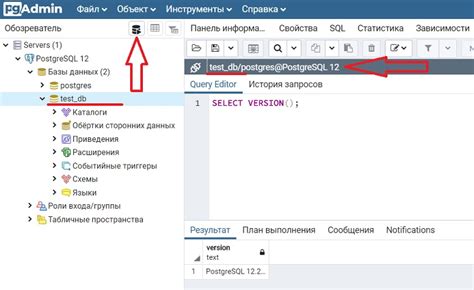
Чтобы создать новую базу данных, первым делом вам потребуется установить PostgreSQL на свой компьютер. Вы можете скачать его с официального сайта и выполнить установку, следуя инструкциям.
После того, как PostgreSQL установлен и запущен, вы можете приступить к созданию новой базы данных. Для этого вы можете использовать команду createdb в командной строке.
Пример создания базы данных с именем "mydatabase":
createdb mydatabase
Вы также можете указать опции при создании базы данных, такие как кодировка и владелец.
Пример создания базы данных с опциями:
createdb -E utf8 -O myuser mydatabase
Где -E определяет кодировку базы данных (в данном случае UTF-8) и -O указывает владельца базы данных (в данном случае myuser).
После выполнения команды создания базы данных, вы можете подключиться к ней с помощью инструментов, таких как psql или pgAdmin. Вы также можете создать таблицы, добавить данные и выполнять другие операции с вашей базой данных.
В этом руководстве мы рассмотрели процесс создания новой базы данных в PostgreSQL. Теперь вы готовы начать работу с вашей базой данных и использовать ее для разработки ваших проектов.
Установка PostgreSQL
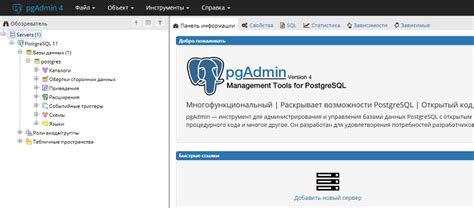
PostgreSQL является открытым и бесплатным объектно-реляционной системой управления базами данных (ОРСУБД). Она поддерживает множество стандартов и предоставляет широкий набор функций для удобного управления данными.
Вот несколько шагов, которые необходимо выполнить для установки PostgreSQL:
| Шаг 1: | Перейдите на официальный веб-сайт PostgreSQL. |
| Шаг 2: | Выберите операционную систему, на которой вы планируете установить PostgreSQL. |
| Шаг 3: | Следуйте инструкциям на веб-сайте, чтобы загрузить и установить PostgreSQL для выбранной операционной системы. |
После завершения установки вы будете готовы начать работу с PostgreSQL.
Скачивание и установка PostgreSQL на операционную систему

Если вы хотите начать работать с PostgreSQL, первым шагом будет скачивание и установка базы данных на вашу операционную систему. PostgreSQL поддерживает различные платформы, включая Windows, Mac и Linux.
Вот пошаговое руководство по установке PostgreSQL на различные операционные системы:
- Windows:
- Перейдите на официальный сайт PostgreSQL: https://www.postgresql.org/download/windows/
- Выберите версию PostgreSQL, соответствующую вашей операционной системе (32-битная или 64-битная).
- Скачайте установочный файл и запустите его.
- Следуйте инструкциям мастера установки PostgreSQL.
- Во время установки выберите директорию, в которую будет установлена база данных PostgreSQL.
- Завершите установку и запустите PostgreSQL.
- Откройте App Store и введите в поиск "PostgreSQL".
- Выберите PostgreSQL из результатов поиска и нажмите "Установить".
- Введите пароль вашего аккаунта для подтверждения установки.
- После успешной установки, вы найдете PostgreSQL в папке "Приложения".
- Запустите PostgreSQL и следуйте инструкциям мастера настройки.
- Откройте терминал и выполните команду:
- Затем выполните команду:
- После установки, вы можете запустить PostgreSQL с помощью команды:
- Для настройки PostgreSQL введите команду:
sudo apt-get updatesudo apt-get install postgresqlsudo service postgresql startsudo -u postgres psqlПоздравляю! Теперь у вас установлена база данных PostgreSQL на вашей операционной системе. Вы готовы начать работать с PostgreSQL и создавать новые базы данных.
Создание новой базы данных

- Откройте командную строку или терминал.
- Введите команду
psqlдля запуска интерактивной оболочки PostgreSQL. - Введите свои учетные данные для входа в систему PostgreSQL, включая имя пользователя и пароль, если они требуются.
- После входа в систему введите команду
CREATE DATABASE название_базы_данных;, гденазвание_базы_данных- это имя вашей новой базы данных. - Ваша база данных будет успешно создана.
Теперь вы можете использовать новую базу данных для хранения данных вашего приложения или веб-сайта. Вы можете создавать таблицы, добавлять данные и выполнять множество других операций для работы с базой данных.
Помните, что создание базы данных в PostgreSQL требует соответствующих привилегий. Если у вас нет необходимых прав, вам нужно обратиться к администратору базы данных или получить соответствующие разрешения.
Использование команды 'createdb' для создания новой базы данных
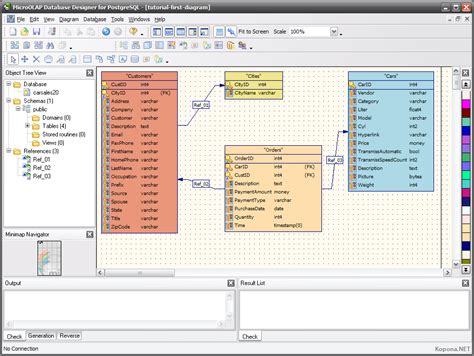
Для использования команды 'createdb', необходимо открыть командную строку и ввести следующую команду:
createdb имя_базы_данныхЗдесь 'имя_базы_данных' представляет собой желаемое имя для новой базы данных.
После выполнения команды, PostgreSQL создаст новую базу данных с указанным именем и применит к ней параметры по умолчанию, включая кодировку и шаблон.
Кроме того, команда 'createdb' поддерживает ряд опций, которые можно использовать для настройки создаваемой базы данных. Например, можно задать кодировку, шаблон, владельца и другие параметры.
Для получения дополнительной информации об опциях команды 'createdb', можно использовать команду 'createdb --help', которая выведет список доступных опций и их описание.
Использование команды 'createdb' является простым способом создания новой базы данных в PostgreSQL. Она подходит как для начинающих, так и для опытных пользователей, и позволяет быстро и легко создавать и настраивать базы данных.